Mozilla Firefox не отговаря: основните причини за проблема
Mozilla Firefox се счита за един от най-стабилните и умерено потребяващи компютърни ресурси на различни платформени браузъри, но това не изключва възможността за проблеми в този уеб браузър. Днес ще обмислим какво да направя, ако браузърът на Mozilla Firefox не реагира.
Обикновено причините, поради които Firefox не отговаря, са доста тривиални, но потребителите често не мислят за тях, докато браузърът започне да работи неправилно. Възможно е след рестартиране на браузъра проблемът да бъде решен, но временно, във връзка с който ще се повтаря, докато не се отстрани причината за възникването му.
По-долу ще разгледаме основните причини, които могат да повлияят на появата на проблема, както и начините за решаването му.
съдържание
- Mozilla Firefox не отговаря: основните причини
- Причина 1: Претоварване на компютъра
- Причина 2: Системна катастрофа
- Причина 3: Неактуалната версия на Firefox
- Причина 4: натрупана информация
- Причина 5: излишък от добавки
- Причина 6: Неправилно функциониране на приставката
- Причина 7: преинсталирайте браузъра
- Причина 8: Вирусна активност
- Причина 9: Неактуална версия на Windows
- Причина 10: Неправилна работа с Windows
- Въпроси и отговори
Mozilla Firefox не отговаря: основните причини
Причина 1: Претоварване на компютъра
На първо място, изправен пред факта, че браузърът виси, е полезно да се приеме, че ресурсите на компютъра са изчерпани от работещите процеси, в резултат на което браузърът няма да може да продължи нормалната си работа, докато не се затворят други приложения, които зареждат системата.
На първо място, трябва да стартирате "Task Manager" с клавишната комбинация Ctrl + Shift + Del . Проверете заетостта на системата в раздела " Процеси" . Специално се интересуваме от CPU и RAM.
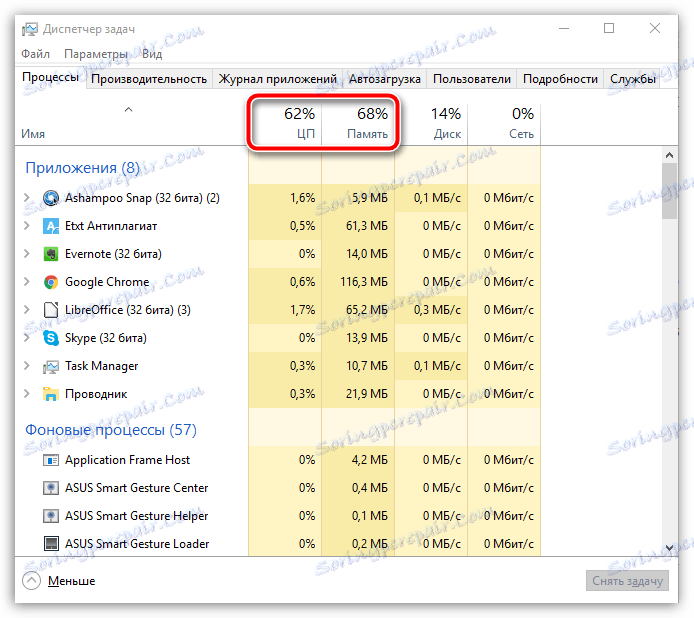
Ако тези параметри са заредени почти 100%, тогава трябва да затворите допълнителните приложения, които не са ви необходими, когато работите с Firefox. За да направите това, щракнете с десния бутон на мишката върху приложението и изберете "Изтриване на задача" в контекстното меню, което се появява. По същия начин, направете с всички ненужни програми.
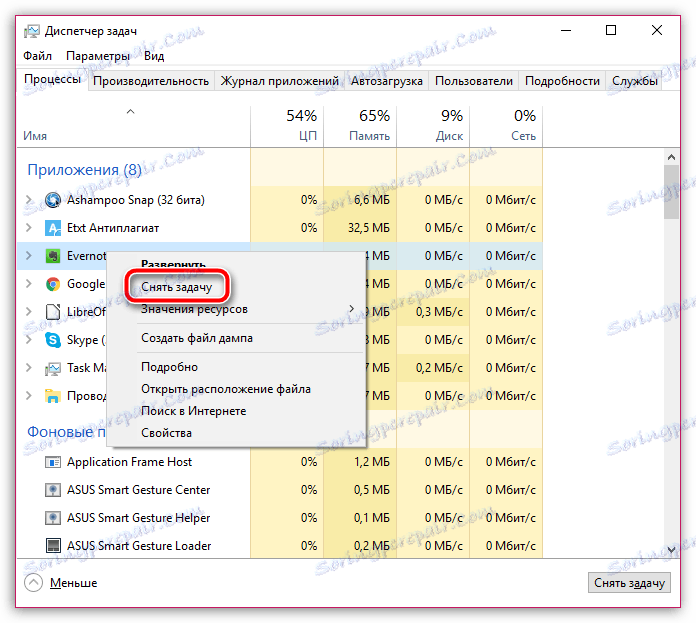
Причина 2: Системна катастрофа
По-специално, тази причина за задържането на Firefox може да бъде подозирана в случай, че компютърът ви не се рестартира дълго време (предпочитате да използвате режимите "Sleep" и "Hibernation").
В този случай трябва да кликнете върху бутона "Старт" , в долния ляв ъгъл изберете иконата за захранване и след това отидете на "Рестартиране" . Изчакайте компютърът да се зарежда нормално и след това да тествате ефективността на Firefox.

Причина 3: Неактуалната версия на Firefox
Всеки браузър трябва да бъде актуализиран навреме поради няколко причини: браузърът се адаптира към новите версии на операционната система, премахва дупките, които хакерите използват за заразяване на системата и се появяват нови интересни възможности.
Поради тази причина трябва да проверите Mozilla Firefox за актуализации. Ако са открити актуализации, ще трябва да ги инсталирате.
Проверка и инсталиране на актуализации за браузъра Mozilla Firefox
Причина 4: натрупана информация
Често причината за нестабилната работа на браузъра може да бъде натрупана информация, която се препоръчва да бъде изчистена своевременно. На пълната информация по традиция включвайте кеша, "бисквитките" и историята. Изчистете тази информация и след това рестартирайте браузъра. Възможно е тази проста стъпка да реши проблема в браузъра.
Как да изчистите кеша в браузъра Mozilla Firefox
Причина 5: излишък от добавки
Трудно е да си представите, че използвате Mozilla Firefox, без да използвате поне една добавка на базата на браузър. Много потребители с течение на времето инсталират доста внушителен брой добавки, но в същото време забравят да деактивират или изтриват неизползваните такива.
За да забраните допълнителни добавки в Firefox, кликнете върху бутона за меню в горната дясна част на браузъра и след това отидете в раздела "Добавки" в списъка, който се показва.
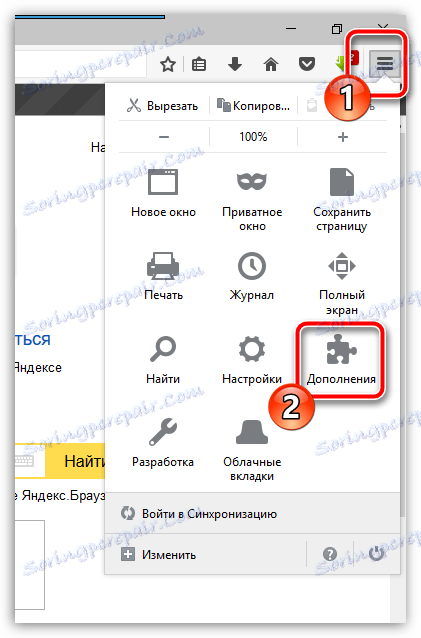
В лявата част на прозореца отидете в раздела "Разширения" . Вдясно от всяка добавка, добавена в браузъра, има бутони "Прекъсване" и "Изтриване" . Най-малкото ще трябва да деактивирате неизползваните добавки, но е по-добре да ги премахнете от компютъра.
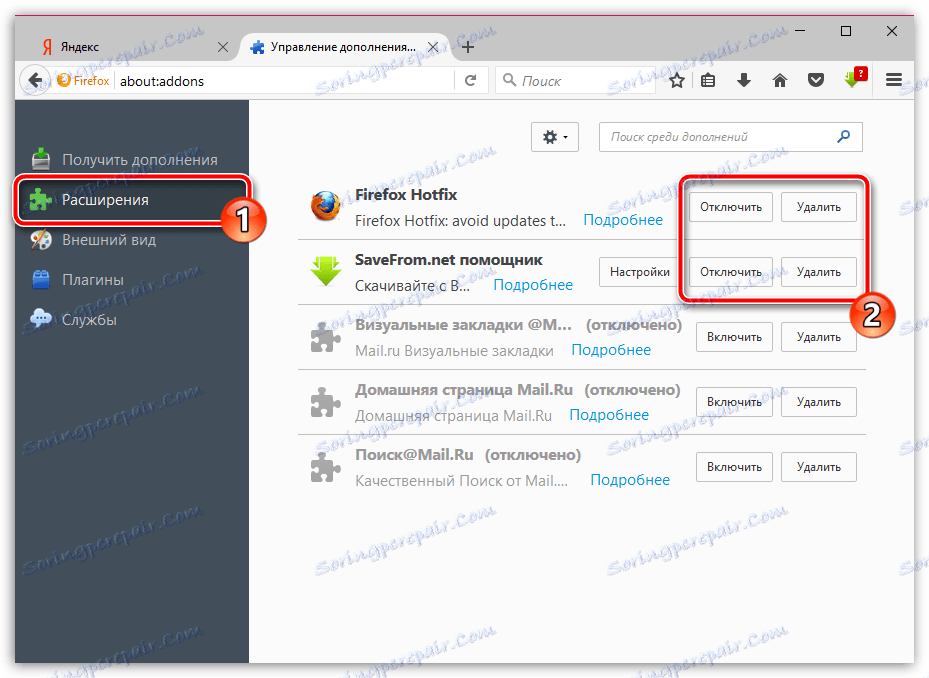
Причина 6: Неправилно функциониране на приставката
В допълнение към разширенията браузърът Mozilla Firefox ви позволява да инсталирате приставки, с които браузърът може да показва различно съдържание в интернет, например, за да показвате съдържание от Flash, което изисква инсталиран приставка за Adobe Flash Player.
Някои приставки, например, един и същ Flash Player, могат да повлияят на неизправността на браузъра, така че трябва да ги забраните, за да потвърдите тази причина за грешката.
За да направите това, кликнете върху бутона за меню в горния десен ъгъл на Firefox и след това отидете в раздела "Добавки" .
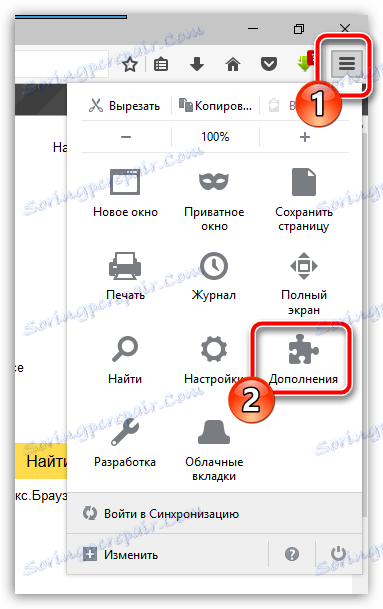
В лявата част на прозореца отидете в раздела "Plugins" . Деактивирайте работата на максималния брой приставки, особено за тези приставки, маркирани от браузъра като небезопасни. След това рестартирайте Firefox и проверете стабилността на уеб браузъра.
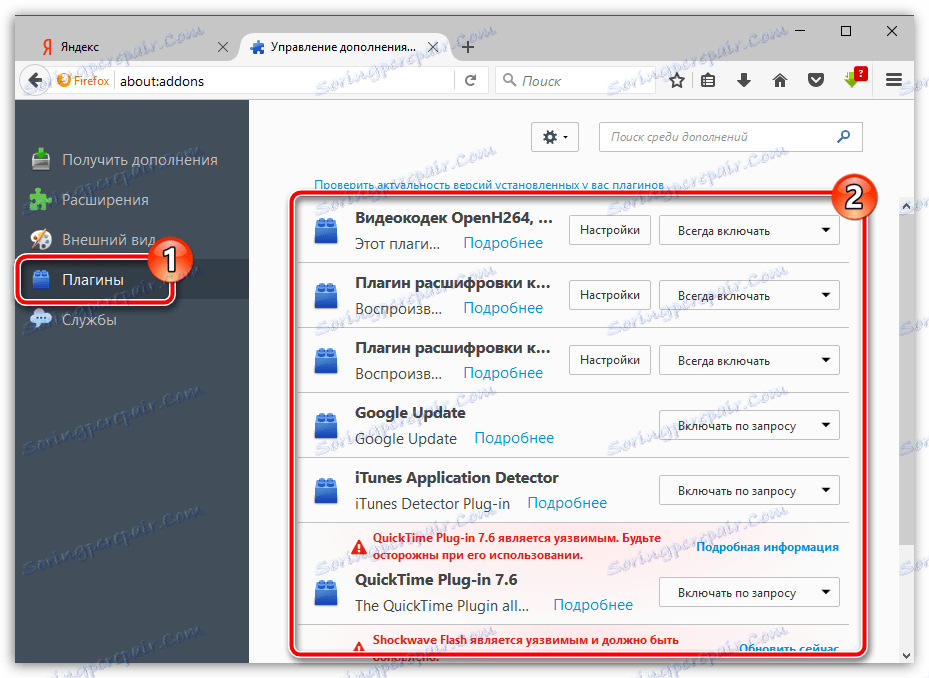
Причина 7: преинсталирайте браузъра
В резултат на промените в компютъра работата на Firefox може да бъде нарушена, в резултат на което може да се наложи да преинсталирате браузъра, за да решите проблеми. Желателно е, ако не просто изтриете браузъра от менюто "Контролен панел" - "Премахване на програми" и извършете пълно почистване на браузъра. По-подробна информация за пълното премахване на Firefox от компютъра вече е разказана на нашия уебсайт.
Как да деинсталирате напълно Mozilla Firefox от вашия компютър
След като завършите деинсталирането на браузъра, рестартирайте компютъра и след това изтеглите последната версия на разпространението на Mozilla Firefox от официалния сайт за програмисти.
Изтеглете браузъра Mozilla Firefox
Изпълнете изтеглената дистрибуция и инсталирайте браузъра на компютъра.
Причина 8: Вирусна активност
Повечето от вирусите, които влизат в системата, засягат преди всичко браузърите, което подкопава правилната им работа. Ето защо, срещайки факта, че Mozilla Firefox спира да реагира с плашеща честота, е необходимо да сканирате системата за вируси.
Можете да сканирате както с вашия антивирус, използван на вашия компютър, така и със специална лечебна програма, например Dr.Web CureIt .
Ако в резултат на сканирането ви бъдат открити някакви видове заплахи на компютъра ви, ще трябва да ги коригирате и да рестартирате компютъра. Възможно е направените от вируса промени в браузъра да останат, така че ще трябва да преинсталирате Firefox, както е описано в седмата причина.
Причина 9: Неактуална версия на Windows
Ако сте потребител на Windows 8.1 и по-ранна версия на операционната система, ще трябва да проверите дали сте инсталирали най-новите актуализации на вашия компютър, което пряко засяга правилната работа на много програми, инсталирани на вашия компютър.
Можете да направите това в менюто "Контролен панел" - "Windows Update" . Стартирайте проверката за актуализиране. Ако в резултат на това се открият актуализации, ще трябва да инсталирате всичко.
Причина 10: Неправилна работа с Windows
Ако никой от описаните по-горе методи не ви е помогнал да разрешите проблемите с браузъра, струва си да помислите за стартиране на процедура за възстановяване, която ще върне операционната система до такава степен, че няма проблеми с работата на браузъра.
За да направите това, отворете менюто "Контролен панел" , задайте опцията "Малки икони" в горния десен ъгъл и отидете в секцията "Възстановяване" .
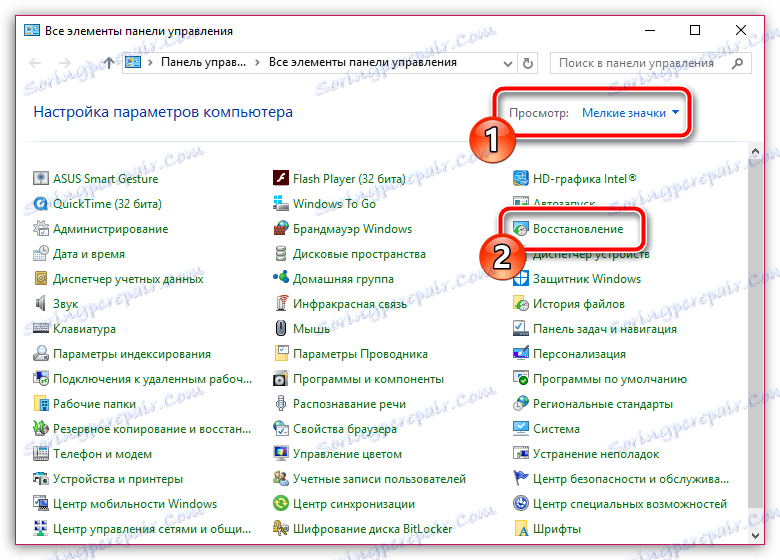
В отворения прозорец изберете секцията "Стартиране на възстановяването на системата" .
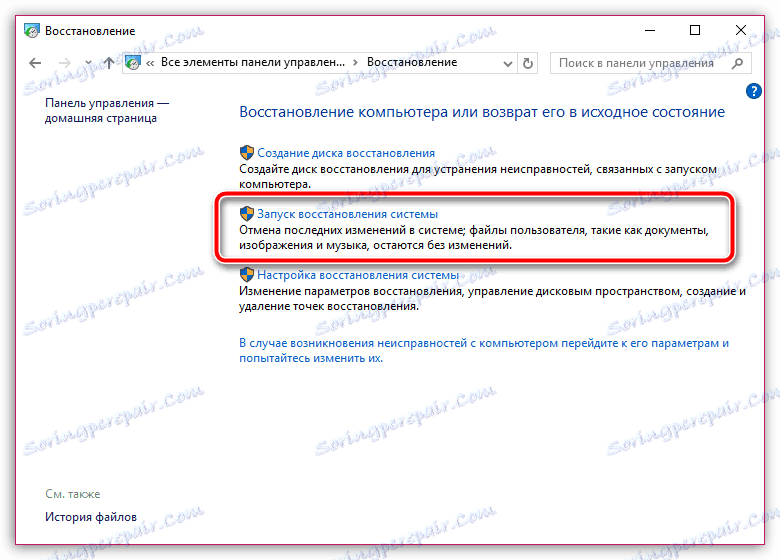
Изберете подходящата точка за връщане, датирана в периода, когато не са били наблюдавани проблеми с работата на Firefox. Моля, имайте предвид, че процесът на възстановяване няма да се отрази на файловете на потребителите и най-вероятно на информацията за антивирусните ви програми. В противен случай компютърът ще бъде върнат в избрания период от време.
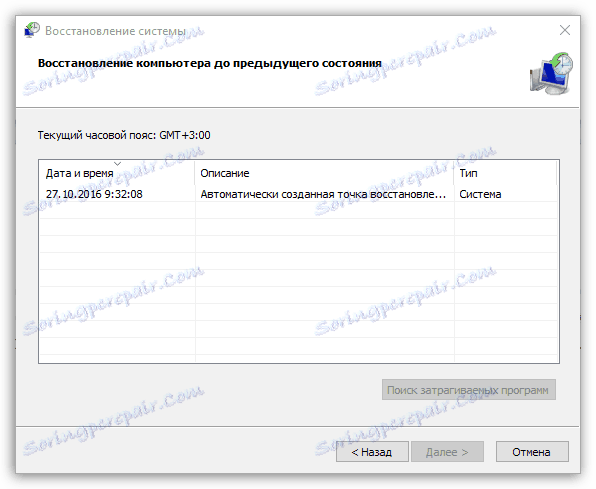
Изчакайте, докато възстановяването приключи. Продължителността на този процес може да зависи от броя на промените, направени след създаването на тази точка за възстановяване, но бъдете подготвени за това, което трябва да изчакате до няколко часа.
Надяваме се, че тези препоръки ви помогнаха да решите проблеми с работата на браузъра.